
ใช้ข้อความแนวตั้งใน Pages บน Mac
Pages รองรับข้อความแนวตั้งในเนื้อหาเอกสารประมวลผลคำ รูปร่าง และกล่องข้อความ เพื่อให้คุณสามารถป้อนและแก้ไขข้อความจากบนลงล่างได้ ดังเช่นในภาษาจีน ภาษาญี่ปุ่น และภาษาเกาหลี บรรทัดใหม่แต่ละบรรทัดแสดงทางด้านซ้ายของบรรทัดที่อยู่ก่อนหน้า
ในการใช้ข้อความแนวตั้ง เอกสารของคุณต้องถูกจัดรูปแบบสำหรับภาษาจีน ญี่ปุ่น หรือเกาหลี หรือคุณต้องมีภาษาเหล่านี้อย่างน้อยหนึ่งภาษาอยู่ในรายการภาษาที่ต้องการในอุปกรณ์ของคุณ ในการเรียนรู้เพิ่มเติม ให้ดูที่สร้างเอกสารที่มีการจัดรูปแบบของภาษาอื่น และเปลี่ยนภาษาและการจัดรูปแบบของเอกสาร
คุณสามารถใช้แม่แบบ Pages ใดๆ เพื่อสร้างเอกสารที่ใช้ข้อความแนวตั้งได้ แต่ในการดูแม่แบบข้อความแนวตั้งที่ออกแบบมาเป็นพิเศษสำหรับภาษาจีนตัวเต็มหรือภาษาญี่ปุ่น คุณต้องตั้งค่าภาษาหลักของคอมพิวเตอร์ของคุณเป็นภาษานั้นหรือเปลี่ยนการจัดรูปแบบภาษาของเอกสารใหม่ของคุณ
ใช้ข้อความแนวตั้งในเนื้อหาของเอกสารประมวลผลคำ
ไม้บรรทัดและแถบหยุดจะเข้ากันกับทิศทางของย่อหน้าเสมอ ดังนั้นเมื่อคุณเปิดใช้ข้อความแนวตั้ง ไม้บรรทัดก็จะเปลี่ยนไปด้วย
ไปที่แอป Pages
 บน Mac ของคุณ จากนั้นเปิดเอกสาร
บน Mac ของคุณ จากนั้นเปิดเอกสารคลิก
 ในแถบเครื่องมือ คลิกแถบเอกสาร จากนั้นเลือกกล่องกาเครื่องหมายที่อยู่ถัดจากข้อความแนวตั้ง
ในแถบเครื่องมือ คลิกแถบเอกสาร จากนั้นเลือกกล่องกาเครื่องหมายที่อยู่ถัดจากข้อความแนวตั้งเมื่อคุณป้อน บรรทัดใหม่แต่ละบรรทัดจะแสดงทางด้านซ้ายของบรรทัดที่อยู่ก่อนหน้า เชิงอรรถจะแสดงด้านซ้ายของหน้า
ในการปิดใช้ข้อความแนวตั้ง ให้เลิกเลือกกล่องกาเครื่องหมายที่อยู่ถัดจากข้อความแนวตั้ง
เมื่อคุณเปิดใช้ข้อความแนวตั้งในแถบด้านข้างเอกสาร ![]() วัตถุใหม่ทั้งหมดจะใช้ข้อความแนวตั้งด้วยเช่นกัน คุณสามารถเปลี่ยนทิศทางข้อความของวัตถุอย่างน้อยหนึ่งชิ้นให้อยู่ในแนวนอนได้ตลอดเวลา
วัตถุใหม่ทั้งหมดจะใช้ข้อความแนวตั้งด้วยเช่นกัน คุณสามารถเปลี่ยนทิศทางข้อความของวัตถุอย่างน้อยหนึ่งชิ้นให้อยู่ในแนวนอนได้ตลอดเวลา
ใช้ข้อความแนวตั้งในกล่องข้อความหรือรูปร่าง
คุณสามารถเปิดใช้หรือปิดใช้ข้อความแนวตั้งในกล่องข้อความและรูปร่างได้ตลอดเวลา
เคล็ดลับ: ถ้าคุณต้องการให้วัตถุใหม่ทั้งหมดในเอกสารของคุณใช้ข้อความแนวตั้ง ให้คลิก![]() ในแถบเครื่องมือ คลิกแถบเอกสาร จากนั้นเลือกกล่องกาเครื่องหมายที่อยู่ถัดจากข้อความแนวตั้ง การดำเนินการนี้ยังเปลี่ยนทิศทางของข้อความเนื้อหาที่มีอยู่แล้วในเอกสารประมวลผลคำอีกด้วย
ในแถบเครื่องมือ คลิกแถบเอกสาร จากนั้นเลือกกล่องกาเครื่องหมายที่อยู่ถัดจากข้อความแนวตั้ง การดำเนินการนี้ยังเปลี่ยนทิศทางของข้อความเนื้อหาที่มีอยู่แล้วในเอกสารประมวลผลคำอีกด้วย
ไปที่แอป Pages
 บน Mac ของคุณ จากนั้นเปิดเอกสารที่มีกล่องข้อความหรือรูปร่าง
บน Mac ของคุณ จากนั้นเปิดเอกสารที่มีกล่องข้อความหรือรูปร่างกดปุ่ม Control ค้างไว้แล้วคลิกวัตถุที่คุณต้องการใส่ข้อความแนวตั้ง
เลือก เปิดใช้ข้อความแนวตั้ง
ถ้าวัตถุนั้นมีข้อความอยู่แล้ว ข้อความดังกล่าวก็จะกลายเป็นแนวตั้งและข้อความใดๆ ที่คุณเพิ่มเข้ามาจะเป็นแนวตั้งด้วย ถ้าวัตถุนั้นไม่ได้มีข้อความอยู่แล้ว ข้อความใดๆ ที่คุณเพิ่มเข้ามาจะเป็นแนวตั้ง
ในการทำให้ข้อความอยู่ในแนวนอนอีกครั้ง ให้กดปุ่ม Control ค้างไว้แล้วคลิกวัตถุ จากนั้นเลือก ปิดใช้ข้อความแนวตั้ง
ปรับอักขระแนวนอนให้พอดีในข้อความแนวตั้ง
คุณสามารถปรับอักขระแนวนอนให้พอดีกับข้อความแนวตั้งได้สองถึงสี่อักขระ ซึ่งเป็นประโยชน์สำหรับการเขียนอักขระละตินสองถึงสามตัว อย่างเช่น ตัวเลข เพื่อให้สามารถอ่านอักขระจากซ้ายไปขวาได้
ไปที่แอป Pages
 บน Mac ของคุณ จากนั้นเปิดเอกสาร
บน Mac ของคุณ จากนั้นเปิดเอกสารขณะที่เขียนข้อความแนวตั้ง ให้เลือกอักขระสองถึงสี่ตัวที่คุณต้องการหมุน
ในแถบข้อความของแถบด้านข้างรูปแบบ
 ให้เลือก
ให้เลือก 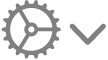 แล้วเลือก หมุนในแนวนอน
แล้วเลือก หมุนในแนวนอนเมื่อแก้ไขอักขระในแนวนอน คุณสามารถทำให้อักขระทั้งหมดเป็นตัวหนา ตัวเอียง และอื่นๆ แต่คุณไม่สามารถแก้ไขอักขระแต่ละตัวแยกกันได้
ถ้าคุณต้องการให้อักขระแนวนอนแสดงเป็นแนวตั้งอีกครั้ง ให้ลบอักขระเหล่านั้นและป้อนอักขระเหล่านั้นอีกครั้ง
ทำให้อักขระกว้างปกติ
คุณสามารถเปลี่ยนข้อความให้เป็นอักขระตรงที่กว้างปกติได้
ไปที่แอป Pages
 บน Mac ของคุณ จากนั้นเปิดเอกสารที่มีข้อความแนวตั้ง
บน Mac ของคุณ จากนั้นเปิดเอกสารที่มีข้อความแนวตั้งเลือกข้อความที่คุณต้องการทำให้กว้างปกติ ไม่ว่าจะอยู่ในวัตถุหรือส่วนของเนื้อหา
ในแถบเมนูของ Pages ที่ด้านบนสุดของหน้าจอของคุณ ให้เลือก แก้ไข > การแปลงรูปแบบ > ทำให้อักขระกว้างปกติ
เคล็ดลับสำหรับการใช้ข้อความแนวตั้ง
นี่เป็นบางสิ่งที่ควรจดจำเกี่ยวกับการใช้ข้อความแนวตั้งในเอกสารของคุณ:
เมื่อคุณเปิดใช้ข้อความแนวตั้งในเอกสารประมวลผลคำ ตารางฝังในใดๆ ในเอกสารของคุณจะกลายเป็นวัตถุแบบลอย แม้ว่าคุณจะปิดใช้ข้อความแนวตั้งไปก็ตาม
เมื่อคุณเปิดใช้ข้อความแนวตั้งในเอกสารประมวลผลคำโดยเปิดมุมมองสองหน้าคู่กันไว้ เชิงอรรถทั้งหมดจะไปอยู่ที่ด้านซ้ายของหน้าซ้ายแต่ละหน้า แม้ว่าหน้าอ้างอิงจะอยู่ที่หน้าขวาก็ตาม
ถ้าคุณคัดลอกกล่องข้อความหรือรูปร่างซึ่งมีข้อความแนวตั้งแล้ววางลงในเอกสาร Pages, Numbers หรือ Keynote วัตถุนั้นจะแสดงในเอกสารอื่นเป็นแนวตั้ง
ในการวางข้อความแนวตั้งจากเนื้อหาของเอกสาร Pages ไฟล์หนึ่งลงในเอกสารอีกไฟล์หนึ่งและเก็บการจัดรูปแบบแนวตั้งไว้ เอกสารอีกไฟล์หนึ่งต้องเปิดใช้ข้อความแนวตั้งไว้ในแถบด้านข้างเอกสาร
 บน Mac หรือในการตั้งค่าเอกสารบน iPhone หรือ iPad
บน Mac หรือในการตั้งค่าเอกสารบน iPhone หรือ iPadถ้าคุณวางข้อความแนวตั้งจากเนื้อหาของเอกสาร Pages ลงใน Keynote หรือ Numbers ข้อความนั้นจะแสดงในกล่องข้อความเป็นแนวนอน ถ้าคุณมีรูปแบบภาษาจีน ญี่ปุ่น และเกาหลีในการนำเสนอหรือสเปรดชีตของคุณ คุณสามารถเปิดใช้ข้อความแนวตั้งสำหรับกล่องข้อความนี้เพื่อเปลี่ยนข้อความกลับไปเป็นรูปแบบแนวตั้ง
ถ้าข้อความของคุณมีคำอธิบายประกอบอัจฉริยะ คำอธิบายประกอบเหล่านั้นจะถูกเอาออกหากคุณเปลี่ยนทิศทางข้อความ
ในโหมดผู้นำเสนอของ Pages บน iPhone และ iPad ข้อความแนวตั้งจะแสดงในแนวนอนและเลื่อนในแนวตั้ง
เอกสาร Pages ที่มีข้อความเนื้อหาแนวตั้งจะไม่สามารถเปิดได้ใน Pages เวอร์ชั่นที่เก่ากว่าซึ่งไม่รองรับข้อความแนวตั้ง
เอกสาร Pages ที่มีข้อความแนวตั้งอยู่ในวัตถุจะสามารถเปิดใน Pages เวอร์ชั่นที่เก่ากว่าได้ แต่ข้อความนั้นจะเปลี่ยนมาอยู่ในแนวนอน
Pages สำหรับ iCloud สามารถเปิดภาพแบบอ่านอย่างเดียวของเอกสารที่ใช้ข้อความแนวตั้งได้